Base de conhecimento
GESCOR
Navegue pelas nossas perguntas frequentes, tutoriais e outros recursos de autoajuda para encontrar as respostas que você precisa.
Base de conhecimento
GESCOR
Navegue pelas nossas perguntas frequentes, tutoriais e outros recursos de autoajuda para encontrar as respostas que você precisa.
Operações de Estoque
Operações de estoque nada mais são do que formas de mensurar e registrar movimentações de estoque. Seja em entradas a partir de compras, devoluções, entre outras, tal como saídas nas suas mais variadas modalidades.
Para cadastrar operações de estoques no GESCOR é bastante simples, basta selecionar o menu “Cadastros” e então selecionar a opção “Operações de Estoque”.

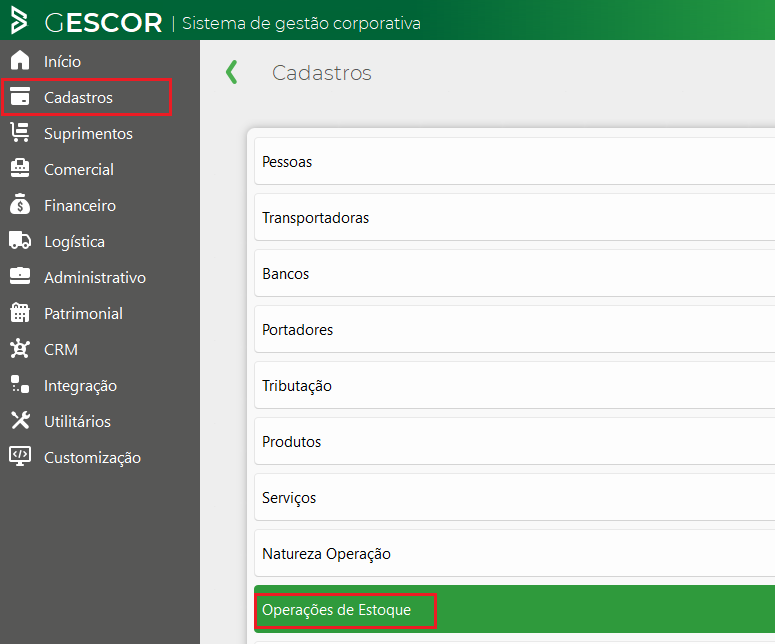
Ao selecionar a opção acima será aberto uma nova tela. Nesta teremos a opção de “incluir” para a cadastrar uma nova operação de estoques e também a opção de “Alterar” caso seja necessário retificar ou alterar alguma Operação de estoque.
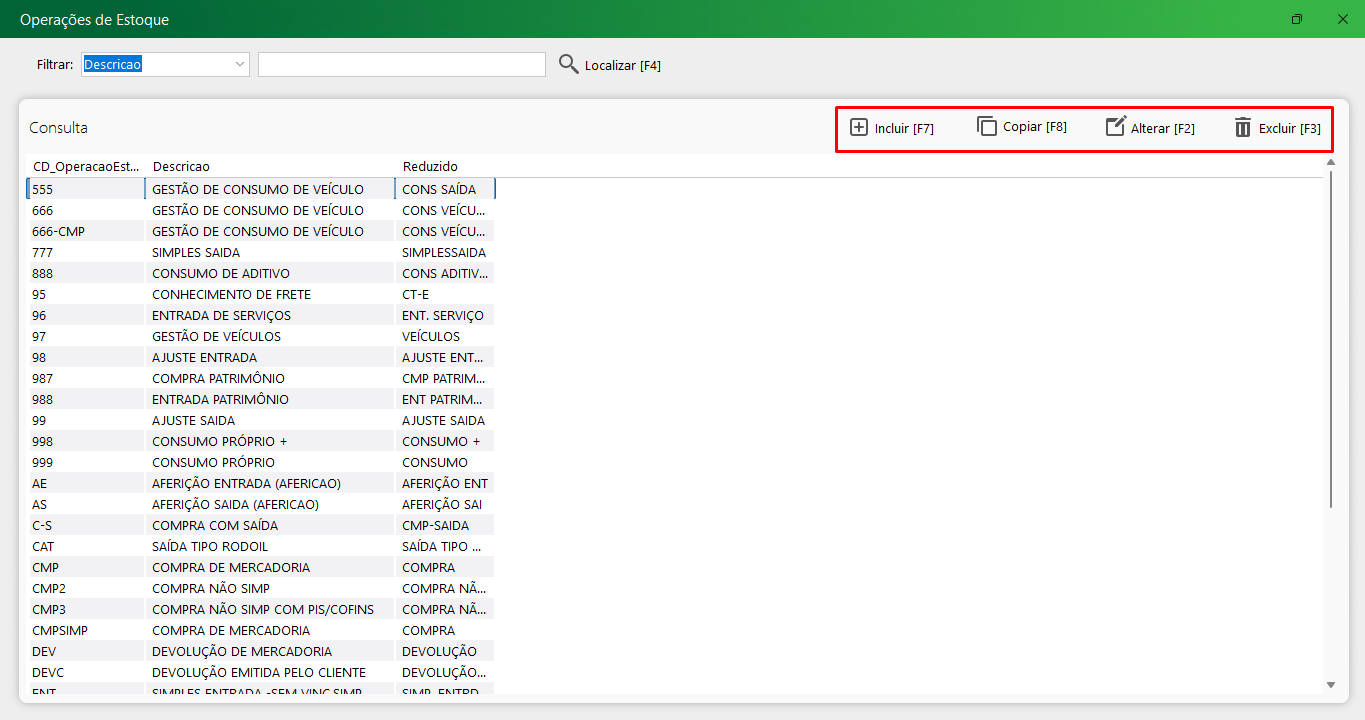
Ao selecionar alguma das opções listadas acima, será aberto a tela abaixo.

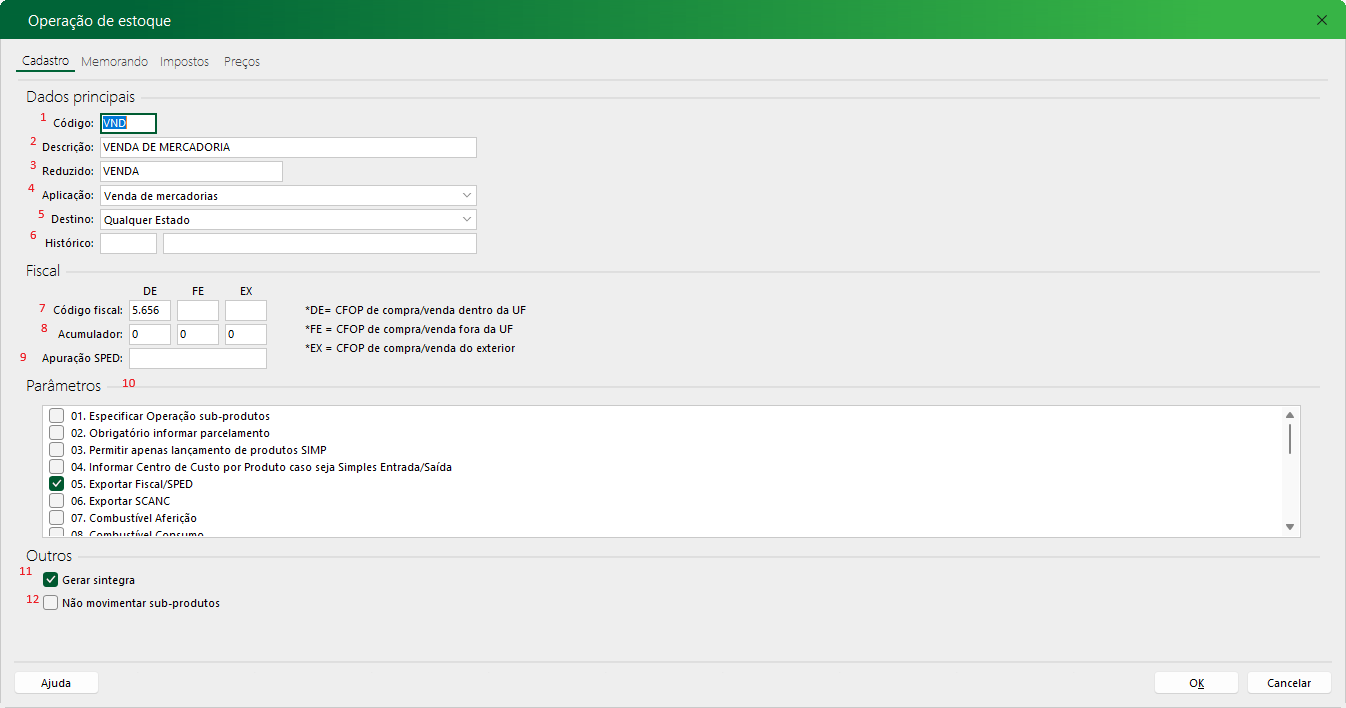
- Código: Código GESCOR dado a operação de estoque.
- Descrição: Descrição dada para a operação de estoque.
- Reduzido: Nome reduzido dado a operação de estoque.
- Aplicação: Combo seletor que corresponde a finalidade dada a operação de estoque.
- Destino: Destino atrelado a movimentação com a utilização desta Operação de estoque.
- Histórico: Campo destinado a filtro para posterior utilização em relatório.
- Código fiscal: CFOP’s que podem usar ela (se for deixado em branco ela aceita qualquer um).
- Acumulador: Campo destinado a integração fiscal com o sistema. O contábil “Dominio” (caso o cliente utilize desta opção). O campo não é de preenchimento obrigatório.
- Apuração SPED: Campo destinado a integração para apuração SPED. O campo não é de preenchimento obrigatório.
- Parâmetros: Campo configurador de parâmetros GESCOR.
- Gerar Sintegra: Flag gerar Sintegra.
- Não movimentar subprodutos: Flag destinado para não movimentar sub-produtos atrelados ao produto que estará se movimentando com a operação de estoque.
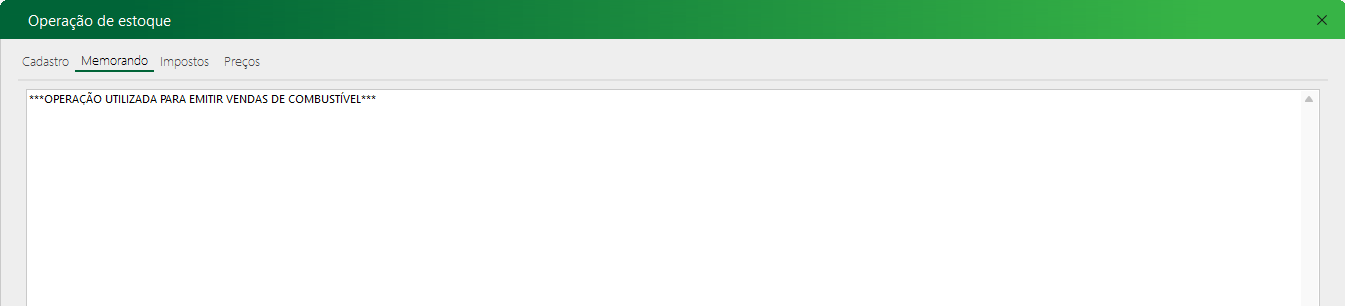
A tela de memorando é um campo digitável onde você pode incluir instruções de sobre a operação de estoque, em que situações utilizar ela, etc.
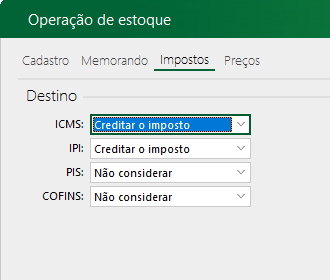
- Destino PIS: Forma que será lançado o PIS na utilização desta operação de estoque.
- Destino Cofins: Forma que será lançado o Cofins na utilização desta operação de estoque.
- Destino ICMS: Forma que será lançado o ICMS na utilização desta operação de estoque.
- Destino IPI: Forma que será lançado o IPI na utilização desta operação de estoque.
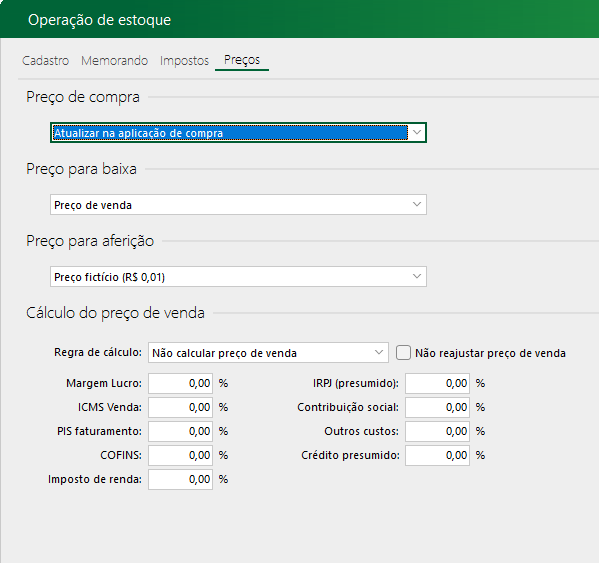
Os campos da aba de Preços não precisam ser alterados. Caso deseja alterar alguma configuração dessa tela, entre em contato com o seu consultor.
Solicitamos que sempre que uma nova operação de estoque for criada, seja feito contato com a equipe de suporte da SW. Desta forma será possível sanar dúvidas e possíveis incoerências cadastrais.
Este cadastro usualmente é utilizado no cadastro de CFOP’s, onde podemos encontrar o manual clicando aqui.
Atenciosamente,
Equipe de Suporte SW.
Ainda tem dúvidas? Nós estamos aqui para ajudar!
Solicite auxílio da nossa equipe de suporte abrindo um atendimento. Estamos aqui para ajudar você!
Ainda tem dúvidas? Nós estamos aqui para ajudar!
Solicite auxílio da nossa equipe de suporte abrindo um atendimento. Estamos aqui para ajudar você!

